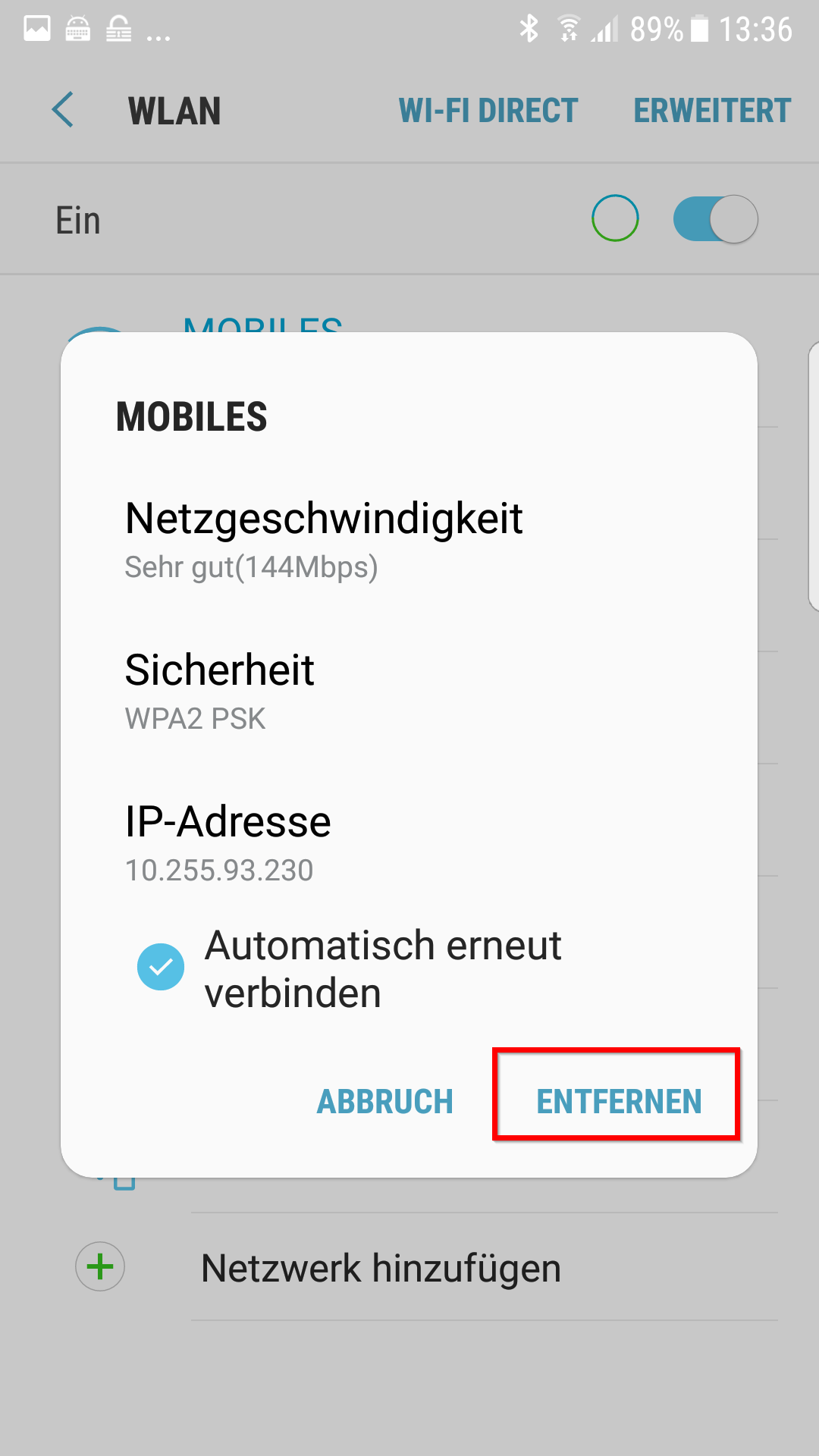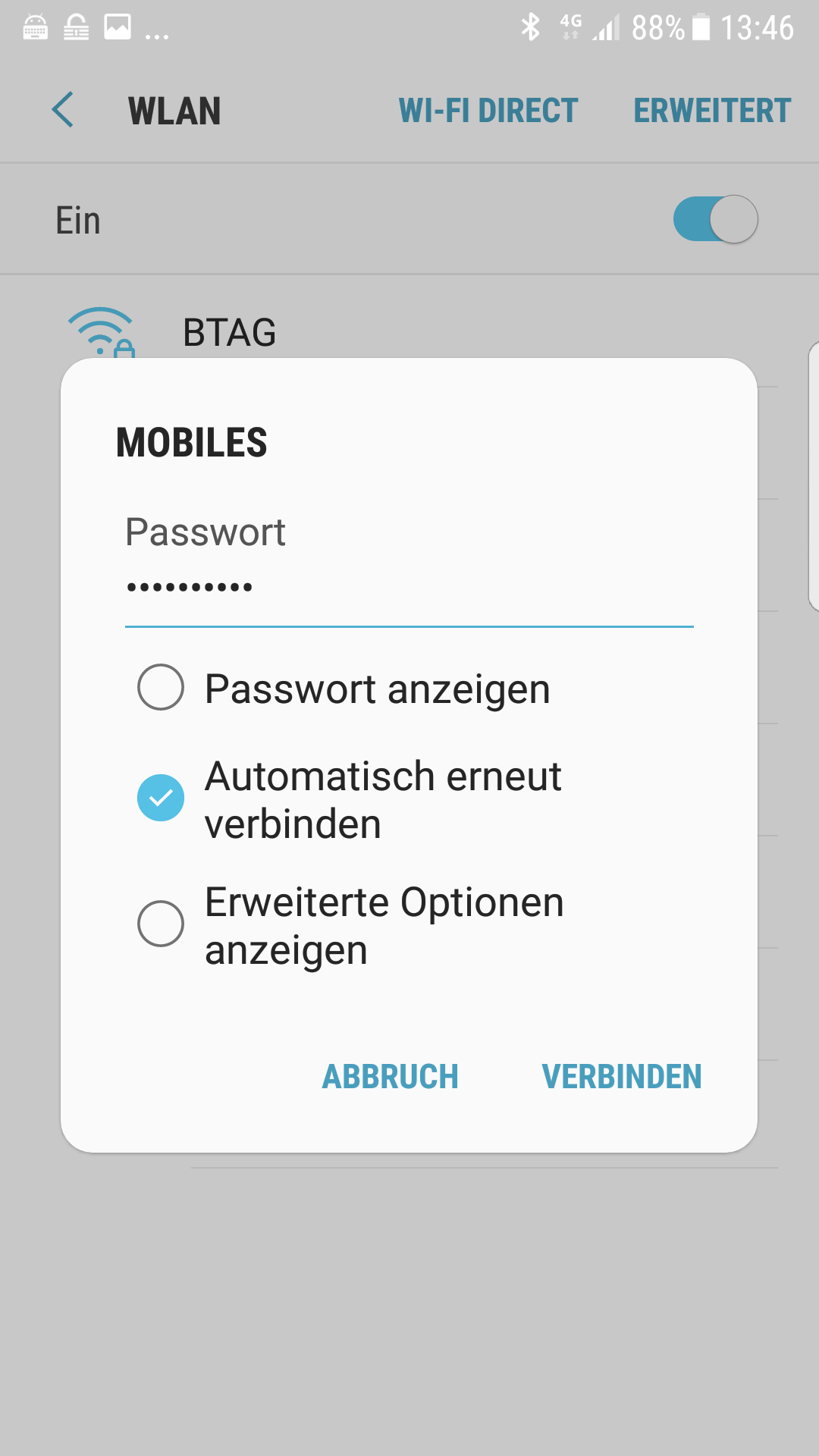Die Verbindung mit dem privaten/dienstlichen Handy oder Tablet zum WLAN MOBILES funktioniert nicht mehr
?Um sich erneut mit dem WLAN MOBILES zu verbinden,
muss zunächst die nicht funktionierende WLAN - Verbindung auf dem Endgerät entfernt und ein neuer persönlicher Zugangsschlüssel (Private Preshared Key / PPSK) erstellt werden. Diesen können Sie dann auf bis zu drei Endgeräte im gesamten WLAN an allen Standorten Ihres Arbeitgebers nutzen. Der Zugang ermöglicht nur den Zugriff in das Internet.müssen diese Schritte durchgeführt werden:
| HideElements | ||||||
|---|---|---|---|---|---|---|
|
1. Schritt: nicht funktionierende WLAN - Verbindung entfernen:
Android:
Unter "Einstellungen / Verbindungen / WLAN" das WLAN "MOBILES" auswählen und auf "Entfernen" tippen.
iOS:
Unter "Einstellungen / WLAN" das WLAN "MOBILES" auswählen und auf "Dieses Netzwerk ignorieren" tippen.
2. Schritt: neuen persönlichen Zugangsschlüssel (Private Preshared Key / PPSK) erstellen:
siehe: Klasse 2 Geräte | Handys und Tablets | Nicht von MSP verwaltete Endgeräte für die SSID MOBILES
3. Schritt: neuen persönlichen Zugangsschlüssel (PPSK) im Endgerät eintragen:
Android:
Nachdem das WLAN "MOBILES" entfernt wurde, kann es wieder durch Eingabe des neu erstellten Schlüssels hinzugefügt werden.
iOS:
Unter "Einstellungen / WLAN" das WLAN "MOBILES" auswählen und auf "Dieses Netzwerk ignorieren" tippen.
Nachdem das WLAN "MOBILES" entfernt wurde, kann es wieder durch Eingabe des neu erstellten Schlüssels hinzugefügt werden.
Sollte es dennoch Probleme geben oder das Handy sich nicht verbinden:
Ggf. muss das Endgerät im WLAN wieder freigeschaltet werden, das passiert jedoch nur in Einzelfällen.
Variante 1:
- Die nicht funktionierende WLAN - Verbindung zum MOBILES - muss auf dem Endgerät entfernt worden sein: Siehe auch Schritt 1
- Etwas länger als 30 Minuten warten, damit das Gerät wieder aus den gesperrten Geräten automatisch entfernt wird.
- neuen persönlichen Zugangsschlüssel im Endgerät eintragen und erneut testen.
Variante 2:
- Die nicht funktionierende WLAN - Verbindung zum MOBILES - muss vorher auf dem Endgerät entfernt worden sein: Siehe auch Schritt 1
- Nun erstellen Sie bitte im JIRA Kundenportal ein Ticket und geben dabei die Geräte-Adresse (MAC) des Endgerätes mit an. So finden Sie Ihre MAC Adresse:
Die Geräte-Adresse findet sich unter Android unter "Einstellungen / Telefoninfo / Status" => "WLAN-MAC-Adresse"
Die Geräte-Adresse findet sich unter Apple-iOS unter "Einstellungen / Allgemein / Info" => "WLAN-Adresse"
Sollten Sie MAC Adresse nicht herausfinden, kann Ihnen der MSP ServiceDesk dabei helfen. Bitte geben Sie dann einen Rückrufwunsch mit der entsprechenden Rufnummer im Ticket mit an.
- MSP entsperrt dieses Gerät dann im System und teilt Ihnen dann über das Ticket mit das dieses erfolgt ist.
- Jetzt kann ein neuer persönlicher Zugangsschlüssel (Private Preshared Key / PPSK) erstellt und dieser für die Verbindung zum WLAN "MOBILES" verwendet werden.
2. Schritt: neuen persönlichen Zugangsschlüssel (Private Preshared Key / PPSK) erstellen:
Klicken Sie auf diesen Link um sich mit dem Self-Service Portal des MSP WLAN zu verbinden: https://users.wlan.msp.local/
HINWEIS: Möglicher Zertifikatsfehler beim Aufruf des Portals
So erzeugen Sie Ihren persönlichen WLAN Zugangsschlüssel
Sie melden sich in der Maske des Portals mit Ihrem Windows Anmeldenamen sowie dem dazu gehörigen Kennwort an.Bitte beachten Sie dass Sie Ihren Verlag vorab auswählen müssen.